简单例子
这个例子,是在一个视图中,看到照相机的辅助线,也就是,一个照相机的观察访问
这样,就需要两个照相机,一个是主照相机,一个是加有辅助线的照相机(有两种,正交和透视,这里辅助的使用的是正交的)
设置两个照相机位置:注意,辅助的子照相机要在主照相机里面,这样才能在主照相机的镜头下看到辅助照相机的观察范围
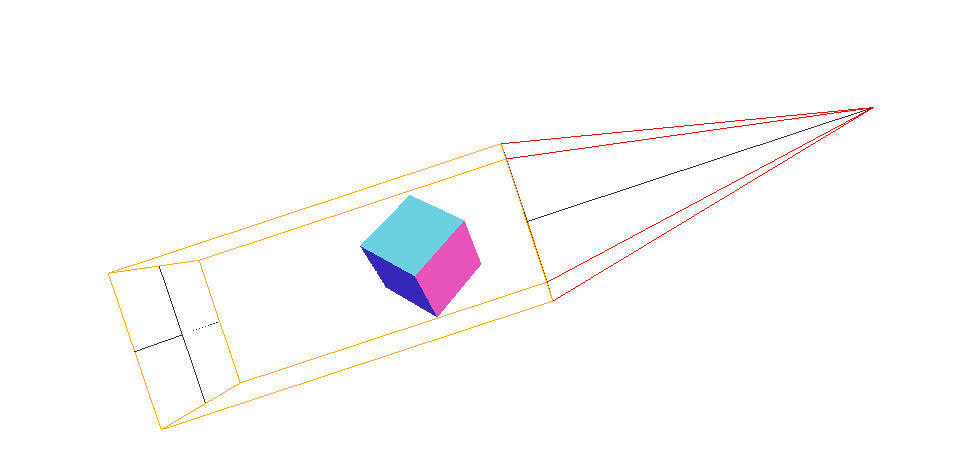
//场景、摄像机、渲染器、实体 var scene, camera, renderer, cameraHelper; var cube, controls; //在页面加载完,进行绘制渲染页面 window.onload = function() { init(); //数据初始化 setSize(); //设置大小画布 cube(); //绘制实体 animate(); //动画渲染 }; //初始化摄像机,场景,渲染器,以及一些工具,比如摄像机辅助线,控制器 function init() { scene = new THREE.Scene(); camera = new THREE.PerspectiveCamera( 75, window.innerWidth / window.innerHeight, 0.1, 500 ); camera.position.set(10, 5, 20); camera.lookAt(new THREE.Vector3(0, 0, 0)); //正交投影照相机 camera2 = new THREE.OrthographicCamera(-1, 1, 1, -1, 5, 10); renderer = new THREE.WebGLRenderer({ alpha: true }); camera2.position.set(0, 0, 5); camera2.lookAt(new THREE.Vector3(0, 0, 0)); //renderer = new THREE.WebGLRenderer(); //camera.position.z = 10; controls = new THREE.OrbitControls(camera); controls.autoRotate = true; //照相机帮助线 cameraHelper = new THREE.CameraHelper(camera2); scene.add(cameraHelper); } //设置画布大小,这个设置为整个视图,就不需要剪切了 function setSize() { renderer.setSize(window.innerWidth, window.innerHeight); document.body.appendChild(renderer.domElement); } //普通的四方体 function cube() { var geometry = new THREE.BoxGeometry(1, 1, 1); var material = new THREE.MeshNormalMaterial({ color: 0x00ff00 }); cube = new THREE.Mesh(geometry, material); //设置位置 cube.position.set(0, 0, -1.5); scene.add(cube); } function animate() { requestAnimationFrame(animate); //一帧帧动画 cube.rotation.x += 0.005; cube.rotation.y += 0.005; cube.rotation.z += 0.005; camera.updateProjectionMatrix(); controls.update(); cameraHelper.update(); renderer.render(scene, camera); //渲染 }
看完简单的例子,看看复杂的,
左边是一个视图,用一个小的照相机渲染出来的就是右边辅助线的照相机,
右边是两个照相机渲染出来的,右边,外面有个大的照相机,看到里面有个小的照相机,并且通过辅助线看到里面照相机的观察区域。
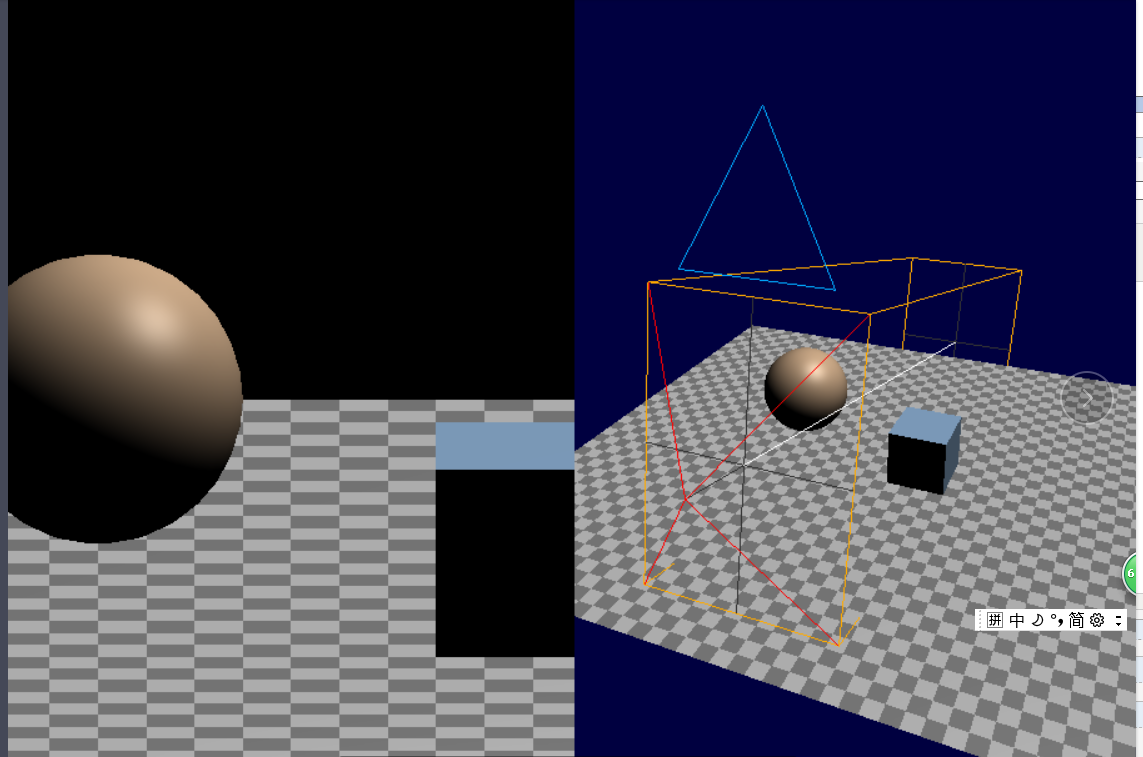
html部分:是,一个Canvas ,然后拆分为左右两个视图
<canvas id="c"></canvas>
<div class="split">
<div id="view1" tabindex="1"></div>
<div id="view2" tabindex="2"></div>
</div>
<script src="https://threejsfundamentals.org/threejs/resources/threejs/r105/three.min.js"></script>
<script src="https://threejsfundamentals.org/threejs/resources/threejs/r105/js/controls/OrbitControls.js"></script>
css
html, body {
margin: 0;
height: 100%;
}
#c {
100%;
height: 100%;
display: block;
}
.split {
position: absolute;
left: 0;
top: 0;
100%;
height: 100%;
display: flex;
}
.split>div {
100%;
height: 100%;
}
js,他是有两个照相机,
1.一个透视作为主照相机,
2.一个正交作为辅助照相机,
在正交照相机加上辅助线,然后把辅助线弄到场景里面,
这样我们就可以在一个照相机(主照相机下)下看到另一个照相机(另一个有辅助线的照相机)的作用范围(辅助线范围)
var renderer,
scene,
camera,
camera2,
cameraHelper,
canvas,
view1Elem,
view2Elem;
function init() {
renderer = new THREE.WebGLRenderer({ canvas });
const size = 1;
const near = 5;
const far = 50;
//正交投影照相机
camera = new THREE.OrthographicCamera(-size, size, size, -size, near, far);
//透视投影照相机
camera2 = new THREE.PerspectiveCamera(
60, // fov
2, // aspect
0.1, // near
500 // far
);
//照相机帮助线
cameraHelper = new THREE.CameraHelper(camera);
scene = new THREE.Scene();
scene.background = new THREE.Color("black");
scene.add(cameraHelper);
}
function setCarema() {
camera.zoom = 0.2;
camera.position.set(0, 10, 20);
//旋转控制器
const controls = new THREE.OrbitControls(camera, view1Elem);
controls.target.set(0, 5, 0);
controls.update();
camera2.position.set(16, 28, 40);
camera2.lookAt(0, 5, 0);
//旋转控制器
const controls2 = new THREE.OrbitControls(camera2, view2Elem);
controls2.target.set(0, 5, 0);
controls2.update();
}
function drawObj() {
//面的绘制
{
const planeSize = 40;
const loader = new THREE.TextureLoader();
const texture = loader.load(
"https://threejsfundamentals.org/threejs/resources/images/checker.png"
);
texture.wrapS = THREE.RepeatWrapping;
texture.wrapT = THREE.RepeatWrapping;
texture.magFilter = THREE.NearestFilter;
const repeats = planeSize / 2;
texture.repeat.set(repeats, repeats);
const planeGeo = new THREE.PlaneBufferGeometry(planeSize, planeSize);
const planeMat = new THREE.MeshPhongMaterial({
map: texture,
side: THREE.DoubleSide
});
const mesh = new THREE.Mesh(planeGeo, planeMat);
mesh.rotation.x = Math.PI * -0.5;
scene.add(mesh);
}
//正方体的绘制
{
const cubeSize = 4;
const cubeGeo = new THREE.BoxBufferGeometry(cubeSize, cubeSize, cubeSize);
const cubeMat = new THREE.MeshPhongMaterial({ color: "#8AC" });
const mesh = new THREE.Mesh(cubeGeo, cubeMat);
mesh.position.set(cubeSize + 1, cubeSize / 2, 0);
scene.add(mesh);
}
//球体的绘制
{
const sphereRadius = 3;
const sphereWidthDivisions = 32;
const sphereHeightDivisions = 16;
const sphereGeo = new THREE.SphereBufferGeometry(
sphereRadius,
sphereWidthDivisions,
sphereHeightDivisions
);
const sphereMat = new THREE.MeshPhongMaterial({ color: "#CA8" });
const mesh = new THREE.Mesh(sphereGeo, sphereMat);
mesh.position.set(-sphereRadius - 1, sphereRadius + 2, 0);
scene.add(mesh);
}
//光线的设置
{
const color = 0xffffff;
const intensity = 1;
const light = new THREE.DirectionalLight(color, intensity);
light.position.set(0, 10, 0);
light.target.position.set(-5, 0, 0);
scene.add(light);
scene.add(light.target);
}
}
//重新渲染 渲染器的大小,如果canvas的大小不是renderer的大小,就重新设置大小 canvas的大小,这个是因为
function resizeRendererToDisplaySize(renderer) {
const canvas = renderer.domElement;
const width = canvas.clientWidth;
const height = canvas.clientHeight;
const needResize = canvas.width !== width || canvas.height !== height;
if (needResize) {
renderer.setSize(width, height, false);
}
return needResize;
}
//剪刀,用来切割canvas 到两个view中,通过view切割计算,找到view的位置,然后进行渲染
function setScissorForElement(elem) {
const canvasRect = canvas.getBoundingClientRect(); //包围盒的正方体
const elemRect = elem.getBoundingClientRect();
// compute a canvas relative rectangle
const right = Math.min(elemRect.right, canvasRect.right) - canvasRect.left;
const left = Math.max(0, elemRect.left - canvasRect.left);
const bottom = Math.min(elemRect.bottom, canvasRect.bottom) - canvasRect.top;
const top = Math.max(0, elemRect.top - canvasRect.top);
const width = Math.min(canvasRect.width, right - left);
const height = Math.min(canvasRect.height, bottom - top);
// setup the scissor to only render to that part of the canvas
const positiveYUpBottom = canvasRect.height - bottom;
renderer.setScissor(left, positiveYUpBottom, width, height);
renderer.setViewport(left, positiveYUpBottom, width, height);
// return the aspect
return width / height;
}
function render() {
resizeRendererToDisplaySize(renderer);
// turn on the scissor 开启剪刀,可以进行切割
renderer.setScissorTest(true);
// render the original view
{
const aspect = setScissorForElement(view1Elem);
// update the camera for this aspect
camera.left = -aspect;
camera.right = aspect;
camera.updateProjectionMatrix();
cameraHelper.update();
// don't draw the camera helper in the original view
cameraHelper.visible = false;
scene.background.set(0x000000);
renderer.render(scene, camera);
}
// render from the 2nd camera
{
const aspect = setScissorForElement(view2Elem);
// update the camera for this aspect
camera2.aspect = aspect;
camera2.updateProjectionMatrix();
// draw the camera helper in the 2nd view
cameraHelper.visible = true;
scene.background.set(0x000040);
renderer.render(scene, camera2);
}
requestAnimationFrame(render);
}
window.onload = function() {
canvas = document.querySelector("#c");
view1Elem = document.querySelector("#view1");
view2Elem = document.querySelector("#view2");
init();
setCarema();
drawObj();
requestAnimationFrame(render);
};
上面这个例子有点小复杂,因为涉及到,剪刀进行切割视图的计算